SNSで海外のステッチャーさんが使われているアプリを初めて見て、あれは何だ!!!と調べまくった時がありました。タブレットがあったらな~何てのんきに考えていたのですが、とうとう手を出さないといけない状態になってきました。
Pattern keeper始動
手を出す経緯は後でご説明することにして、Crossstitchアプリ「Pattern Keeper」これが憧れのアプリだったんです。
- 1.アプリをインストール
- 2.PDFファイルをインポート
これだけで使えます。設定もほぼなし。設定することで斜めのグリッド線が引けるようです(私は穴埋め法に変更しているので、斜めグリッド線は不要となっております)
私がいつも紙のチャートに刺し終えると蛍光ペンで塗りつぶしていますが、アプリでできちゃうんです!もっと進化していて、塗りつぶす色は糸の色なので画面でどんどん仕上がっていく様が見られるんです。
このアプリを導入しようとした1番の機能は「マーキング」ができることです。
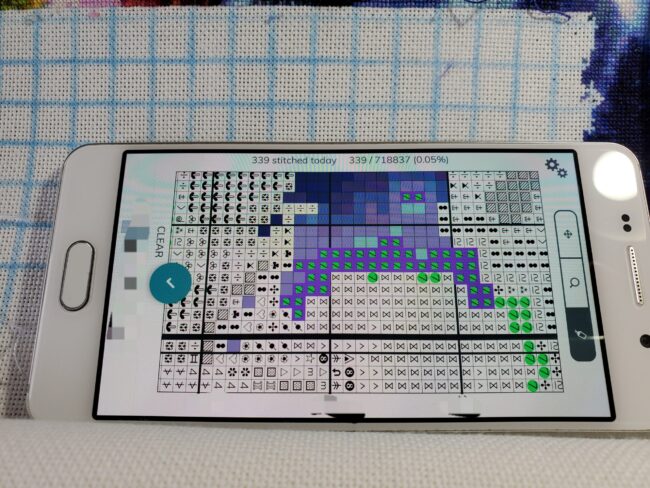
(黄緑になっているマークがマーキングしている記号です)
これまでタブレットがない、英語が苦手・・・で敬遠しておりましたが、もっと早くに取り入れていたら・・・と思うぐらい便利でラクチンです。
簡単にインストールしてインポート・・・と言っても苦手な人は苦手だと思うので、英語レベル0の私がした操作をざっくり説明します。
アプリの設定はなしでOKです。グリッド線を引きたい方は右下がりか左下がりかを選ぶようです。
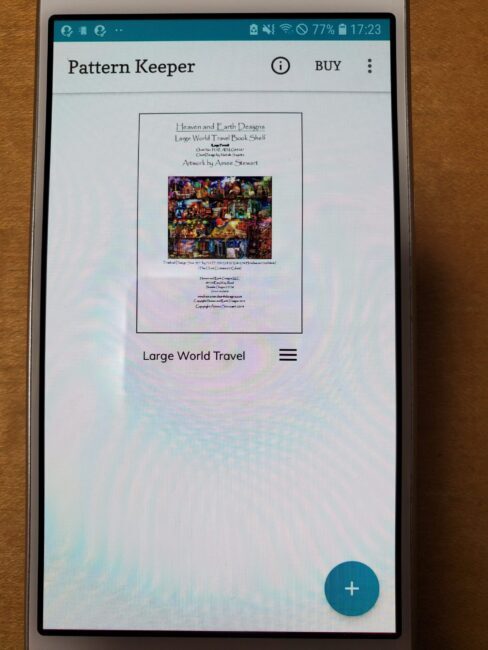
パソコンに保存しているPDFをどうやってスマホに保存するのか?私はGoogleドライブを使いました。Googleドライブに保存してそこからインポートをしました。
使い方も簡単です!
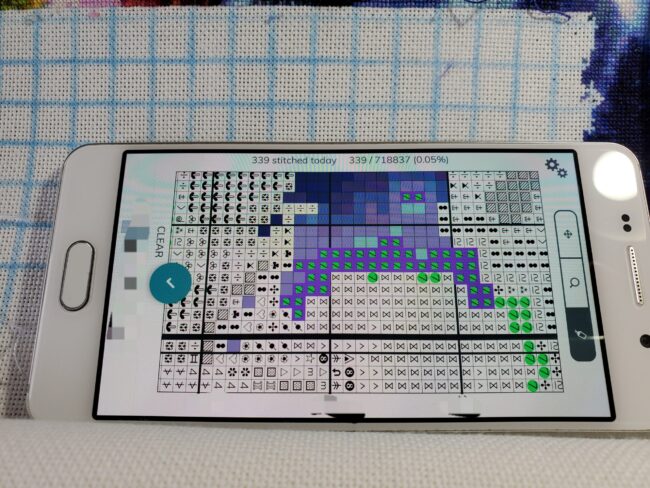
(私は横向きに刺しているので、アプリも横向きに・・・本来3つのマークは上に来ます)
Pattern Keeper 初日の感想
めっちゃ楽。めっちゃ楽しいです。刺し終えたカウント数もtodayとトータルがわかるようで、成果が常に見えます。断然やる気になれます。
刺している記号にマーキングができるので、穴埋め法で刺している私にとっては神カプリ。刺し飛ばしが減るので、ストレスフリー。紙のチャートでは刺し飛ばしをして糸を切ってから「しまった・・・まだ残っていた」ということが多々。疲れてくるとその回数が増えていたのです。
このアプリのすごいところが、切り離された何十枚というチャートがインポートされると大きな1枚のチャートになっているところ。刺繍糸と同じ色で塗りつぶしができるので、刺し上がった作品と同じ仕上がりで塗り上がっていくのです。完成すれば1枚の絵になっていくのです。
HAED以外のチャートに対応しているとのこと。あと、気になるのが大昔PDFファイルではなく紙媒体で買ったチャートをPDFファイルにするとうまく取り込めるか?ということです。取り込めれば完璧。
何はともあれ、アプリのおかげでスピードアップ間違いなしです!
目が限界、老眼か!?記号が追えない
どうして文明の利器に頼ることになったかというと、もう・・・目が限界に来ています。
最近は糸を抜くスピードをアップすることで、刺し上がりをスピードアップすることに成功して喜んでいたのですが、チャートを見る量や回数が増えています。小さな記号がぎゅっと詰まったチャート。体調が悪い時に見たら酔ってしまうような代物です。そろそろ拡大プリントアウトか?と悩んでおりました。
HAEDを刺し始めた頃は老眼ともほど遠い年でした。近視なので、近くが見えないって、細かいものが見えないって何?何?何?自分はそういう経験をしないものだと思っておりましたが、月日は流れ間違いなくやってきたのです。
幸いにも文明の利器が発達して「Pattern Keeper」というアプリが開発されていて本当に良かった。無料で使える期間は1か月とのこと。喜んで課金させてもらいますがな~
タブレットじゃなくてもスマホで十分
「Pattern Keeper」に手出しもしなかったのは、タブレットじゃないとダメ!と固定概念が働いていたからです。
「タブレット欲しいな~」初めてタブレットが欲しくなりました。が、コロナ禍で先行き不安労働者がバンバン好きな物を買う訳にはいかず・・・
そんな時、流行りもの好きの友達が「clubhouse(クラブハウス)はじめた!」と言い出したのです。この人すごいんです!新しいものにどんどんチャレンジして、自分のモノにして楽しんだり快適に過ごすんです。「見習いたい」やりたいと思ったらいろんなアイデアで自分のモノにしていくんです。
確か彼女もandroidユーザーのはず。聞けばメル〇リでiphoneの安いのを入手して、それだけにしか使うつもりもないから、対応してればいい!とのこと。そういう考え方ややり方があるのか~
ふと我に返って「前のスマホ生きてたよな?」と。インストールしていたアプリと画像・動画を消しまくって、スカスカにしました。これだけの容量を残せば使えるはず!と古いスマホで試しているのです。
注意書きに「不安定です」と書かれていうので、古いスマホはこれだけのために使うことにしています。十分動いてくれています。これでダメなら新しいのを買えばいいし、どんなアプリかもわからないのに新しいタブレットを用意することもないはず!が正解でした。
まだまだ初日だのでこの先どうなるかわからないですが、またレポードしたいと思ってます。
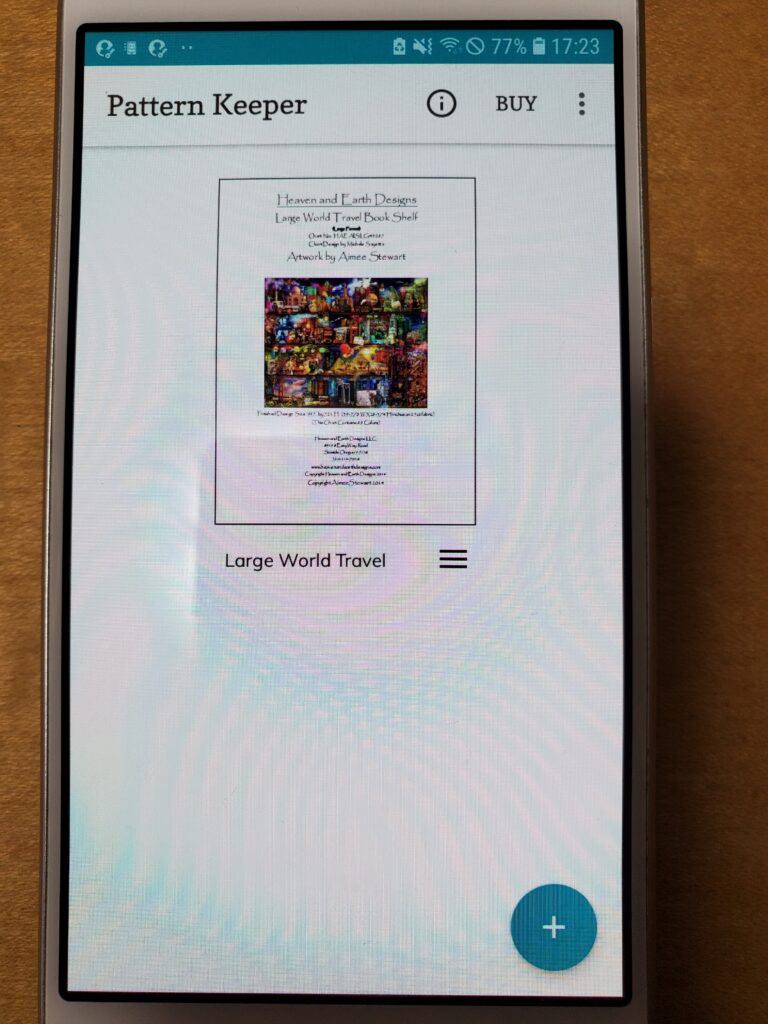


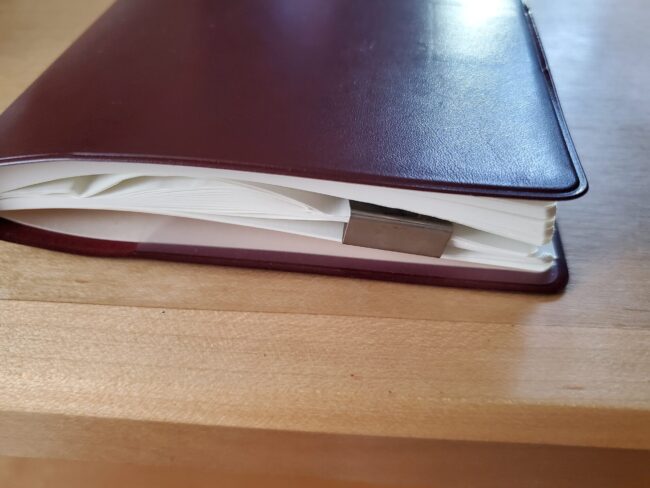

コメント
紙媒体で買ったものをスキャンしたPDFファイルが使えるのかめちゃめちゃ気になります!
はじめまして!ぽよすけさん
コメントありがとうございます。
紙媒体のチャートをPatternkeeperに取り込んでみました!が・・・
1,刺繍糸とマークが連動しません
2,マークを塗りつぶすことはできても、グレー1色になりました
3,マークを選んでもハイライト(同じマークのところに色が付く)にならず
4,紙媒体⇒PDF データが重くなり、場合によりマークすら読み取れず
となかなかうまくいきませんでした。
何か設定が必要なのか、デジタルPDFと同じ設定はできないのか・・・そこまで検証できません。
紙媒体のチャートをたくさん持っているので、もう一度時間をかけて検証してみたいと思います。
検証後はまたレポートしますので、お時間ください。
ぜひ、また遊びに来てください!
ご丁寧なお返事をありがとうございます!
HAED刺してみたくて今情報収集しつつイメトレ中です
色々と勉強させていただきます✨
ぽよすけさん
お返事ありがとうございます!
HAEDは初めてでしょうか?
HAEDは刺し始めるまでに準備が少し必要ですが
実際刺すと想像していた通りにはならないことが多くて・・・
それはそれで楽しいので、ぜひチャレンジしてみてくださいね~
私もまだまだ勉強中なので、気付いたことがありましたら記事にしていきます。
ぜひ、また遊びに来てください~